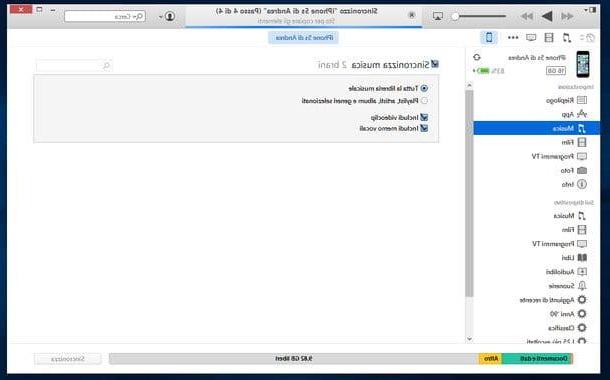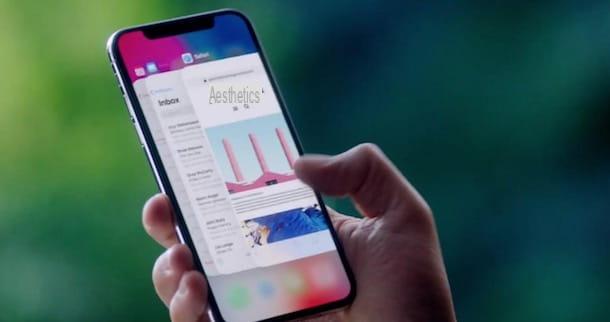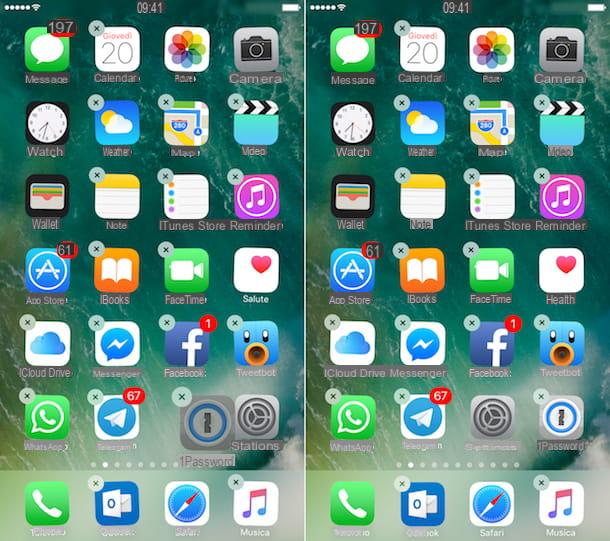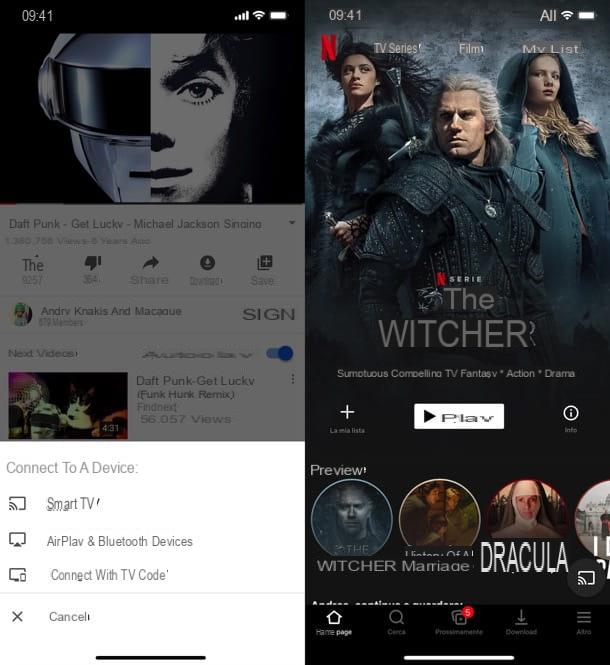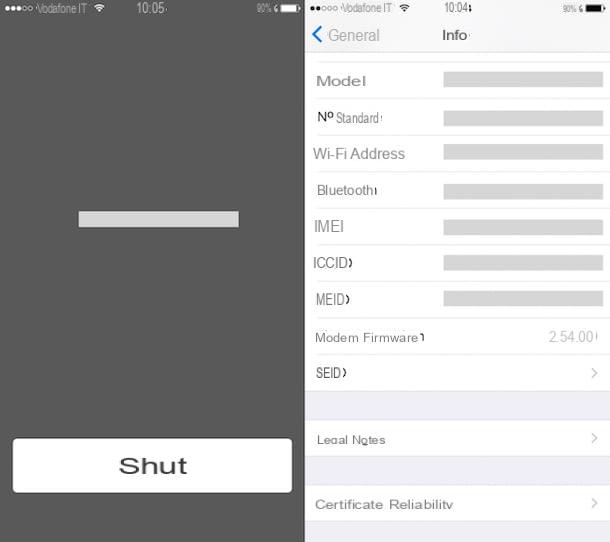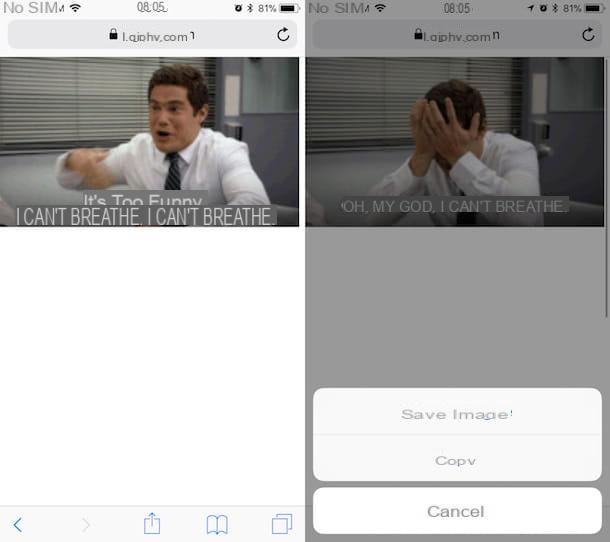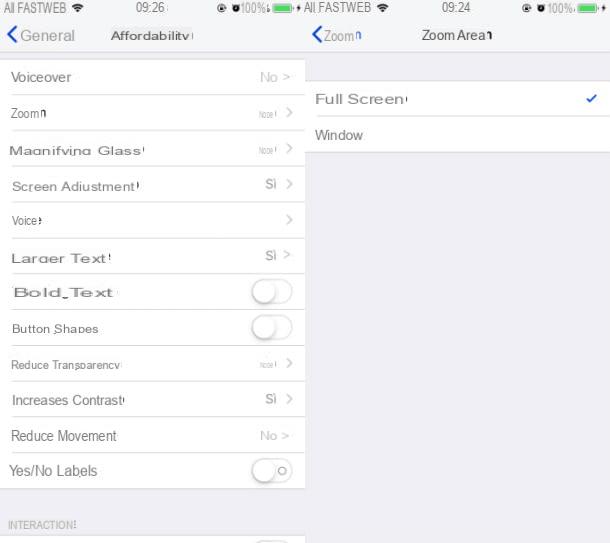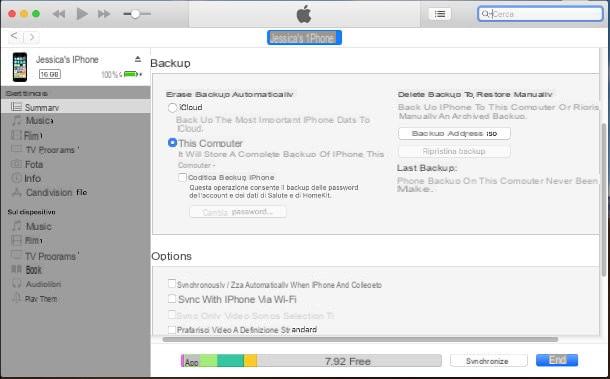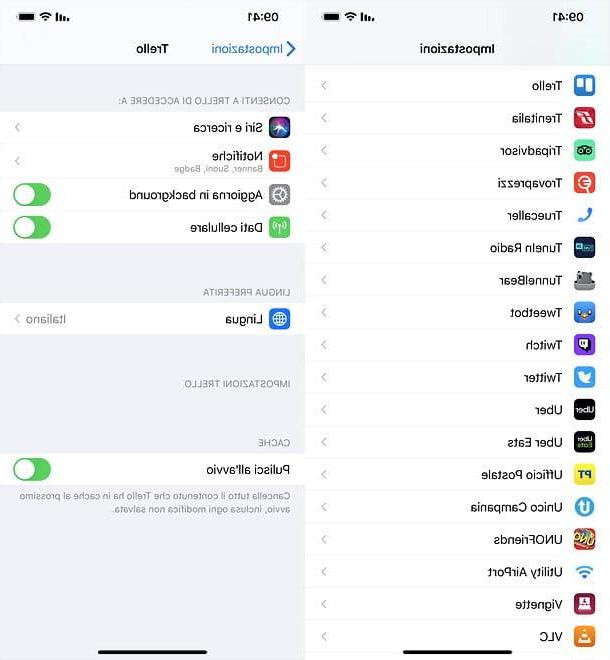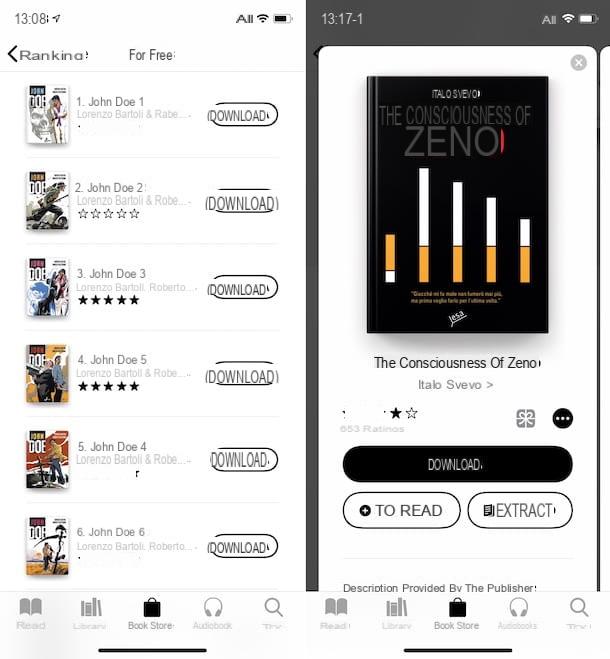Operaciones preliminares
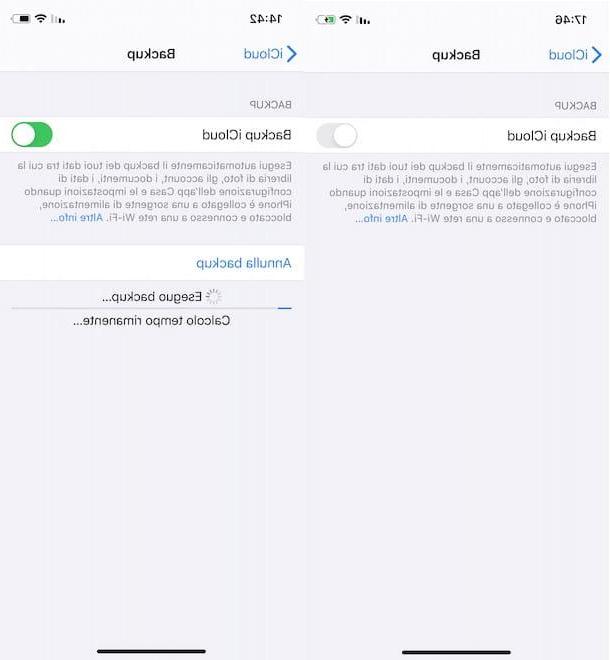
Antes de explicarte cómo reiniciar el iPhone al proporcionarle toda la información que necesita para restaurar su "iPhone por" a su estado de fábrica, puede ser útil saber qué operaciones realizar antes de reiniciar el dispositivo.
Aunque no es una operación obligatoria a efectos de formatear un iPhone, antes de continuar te recomiendo que siempre realices una copia de seguridad. Al hacerlo, tendrás una copia del "estado" del teléfono y, en cualquier momento (incluso usando un nuevo iPhone), podrás recuperar configuraciones, aplicaciones, fotos y todos los datos que hayas incluido en la copia de seguridad.
Si quieres seguir mi consejo, lleva tu iPhone, toca el icono de rueda de engranaje presente en la pantalla de inicio o en la biblioteca de aplicaciones, para acceder a la ajustes de iOS y presiona el tuyo nombre mostrado arriba. Ahora, toca el elemento iCloud, elige la opción Copia de seguridad de iCloud y asegúrese de que el interruptor junto al elemento Copia de seguridad de iCloud se establece en ON. Si es así, verifique la fecha de la última copia de seguridad y, si lo desea, haga clic en la opción Copia ahora, para ejecutar uno nuevo.
Si la opción de copia de seguridad de iCloud está desactivada, mueva la palanca a OFF a ON, toca la opción Copia ahora y presione en el artículo Configuración de iCloud, para elegir qué datos respaldar, o en la opción Continuar, para iniciar inmediatamente el procedimiento para crear una copia de los datos de su iPhone.
Si prefiere hacer una copia de seguridad localmente sin pasar por iCloud (tal vez porque se ha quedado sin espacio disponible y no desea aumentarlo por una tarifa), debe conectar su iPhone a la computadora a través del cable Lightning y continuar desde iTunes en Windows o Finder de macOS. En cualquier caso, puede obtener más información al respecto leyendo mi guía sobre cómo realizar copias de seguridad en iPhone.
Otra operación necesaria para restaurar un iPhone es apaga Where Is, el servicio de Apple que te permite localizar el dispositivo de forma remota. Para hacer esto, vuelva a iniciar sesión ajustes de iOS, presiona el tuyo nombre y selecciona la opción Dónde está. En la nueva pantalla que aparece, toque el elemento Encuentra mi iPhone y mueva la palanca junto a la opción Encuentra mi iPhone da ON a OFF. Luego ingrese el la contraseña de su ID de Apple y seleccione la opción inhabilitar.
También haga esto, si su intención es reiniciar el iPhone para venderlo, también debe desvincular el dispositivo de su ID de Apple. Para hacer esto directamente desde su iPhone, acceda al ajustes de iOS, presiona el tuyo nombre que se muestra en la parte superior y toque el botón Salir. Luego, elija si desea conservar una copia de los datos de su iPhone (Calendario, contactos, promemory e Datos de Safari) en iCloud y presione el botón nuevamente Salir.
Cómo reiniciar iPhone desde iOS

Después de realizar la copia de seguridad y deshabilitar la función Find My, ya está listo para restablecer su iPhone desde la configuración de este último.
Para continuar, tome su "iPhone por", toque el icono rueda de engranaje presente en la pantalla de inicio o en la biblioteca de aplicaciones, para acceder a la ajustes de iOS y seleccione la opción general. En la nueva pantalla que aparece, toque el elemento Restaurar y toca la opción Inicializar contenido y configuraciones.
En este punto, si ve la pantalla Subir documentos y datos a iCloud en curso, elija si desea terminar de cargar los datos que aún no están almacenados en iCloud (Finalice la carga e inicialice) o reinicie el dispositivo sin esperar a que se carguen los archivos (Inicializar ahora).
Después de haber hecho su elección, ingrese código de desbloqueo de su iPhone en el campo correspondiente y presione el botón Inicializar iPhone, para restaurar el dispositivo a la configuración de fábrica y eliminar todos los datos que contiene.
Además de la funcionalidad para resetear iPhone que acabo de indicar, debes saber que es posible elegir otras opciones de recuperación menos "drásticas". De hecho, accediendo a la sección Restaurar, puede hacer clic en la opción que crea que mejor se adapta a sus necesidades.
- Reiniciar ajustes: Restablece todas las configuraciones de iOS sin borrar datos.
- Reiniciar configuración de la red: para restablecer la red inalámbrica y la configuración de la conexión de datos.
- Restablecer el diccionario del teclado: para restaurar la configuración del teclado al estado de fábrica.
- Restablecer el diseño de la pantalla de inicio: para restablecer el orden predeterminado de los iconos en la pantalla de inicio, con las aplicaciones colocadas en orden alfabético.
- Restablecer ubicación y privacidad: para restablecer la configuración de privacidad y ubicación geográfica.
Nuevamente, independientemente de la opción de recuperación que elija, ingrese el código de desbloqueo de su iPhone y presione en el elemento que aparece en la pantalla (ej. Restaurar diccionario, si ha elegido la opción Restablecer el diccionario del teclado), para confirmar su intención.
Si ha optado por un restablecimiento completo de su iPhone, el dispositivo se reiniciará automáticamente y se restaurará al estado de fábrica. Una vez que se completa el formateo, puede configurar su teléfono eligiendo una de las opciones disponibles en configurar como un nuevo iPhone, configuración a través de otro dispositivo iOS e restaurar datos desde una copia de seguridad de iCloud. En este sentido, mi guía sobre cómo configurar el iPhone puede ser útil.
Si, por el contrario, has formateado tu teléfono para venderlo, no tendrás que hacer ninguna configuración: deja que el nuevo propietario del smartphone lo complete como prefiera.
Cómo reiniciar el iPhone desde la computadora

Si tu prefieres reiniciar el iPhone desde la computadora y tienes un PC con Windows, tienes que usar iTunes, el famoso software multimedia desarrollado por Apple.
Si aún no lo ha instalado en su computadora y esta última está equipada con Windows 10, puede descargar iTunes desde Microsoft Store. Si, por otro lado, está utilizando una versión anterior de Windows, conéctese al sitio web oficial de Apple y haga clic en el botón Descarga iTunes para Windows ahora, para descargar iTunes.
Después de descargar e instalar el software en cuestión, tome su iPhone, conéctelo a su computadora a través del cable Lightning (el mismo que usa para cargar su teléfono) y espere a que iTunes se inicie automáticamente. Una vez hecho esto, si es la primera vez que pone la computadora y el iPhone en comunicación, presione los botones Continuar e Autorizar aparecieron, respectivamente, en la computadora y en la pantalla del "iPhone por" e ingrese el código de desbloqueo en el teléfono para autorizar la conexión entre los dos dispositivos.
En este punto, haga clic en el icono teléfono, que apareció en la parte superior izquierda en iTunes, asegúrese de que el elemento esté seleccionado Resumen en la barra lateral izquierda y haga clic en el botón Restaurar iphone. Luego haga clic en las opciones Restaurar/Restablecer y actualizar y haga clic en los botones Después e acepto, para comenzar a restaurar tu iPhone.
Si, por el contrario, tienes una Mac con macOS 10.15 Catalina o posterior, haz clic en el Finder (La cara sonriente) ubicado en el bar Dock, ubica la sección Posiciones visible en la barra lateral de la izquierda y presione sobre el elemento iPhone. En este punto, acceda a la sección general, ubica el artículo Software y haz clic en el botón Restaurar iphone.

Finalmente, me gustaría señalar que también puede restablecer su iPhone usando la función Encuentra mi iPhone Apple se emparejó con su cuenta de iCloud, siempre que aún no haya desactivado la opción Dónde está desde la configuración del teléfono (como indiqué en las secciones anteriores de esta guía).
En ese caso, conectado al sitio web de iCloud, ingrese los datos asociados con su ID de Apple en los campos ID de Apple e Contraseña y haga clic en el icono flecha apuntando a la derecha, iniciar sesión. Ahora, haz clic en la opción Encuentra iPhone, haga clic en el elemento Todos los dispositivos y elige el tuyo iPhone en el menú que aparece.
En el cuadro visible a la derecha de su iPhone, haga clic en el elemento Inicializar el iPhone y selecciona la opción Inicializar, para restaurar el dispositivo a la configuración de fábrica y eliminar todos los datos que contiene.
Cómo reiniciar el iPhone (reiniciar el iPhone)